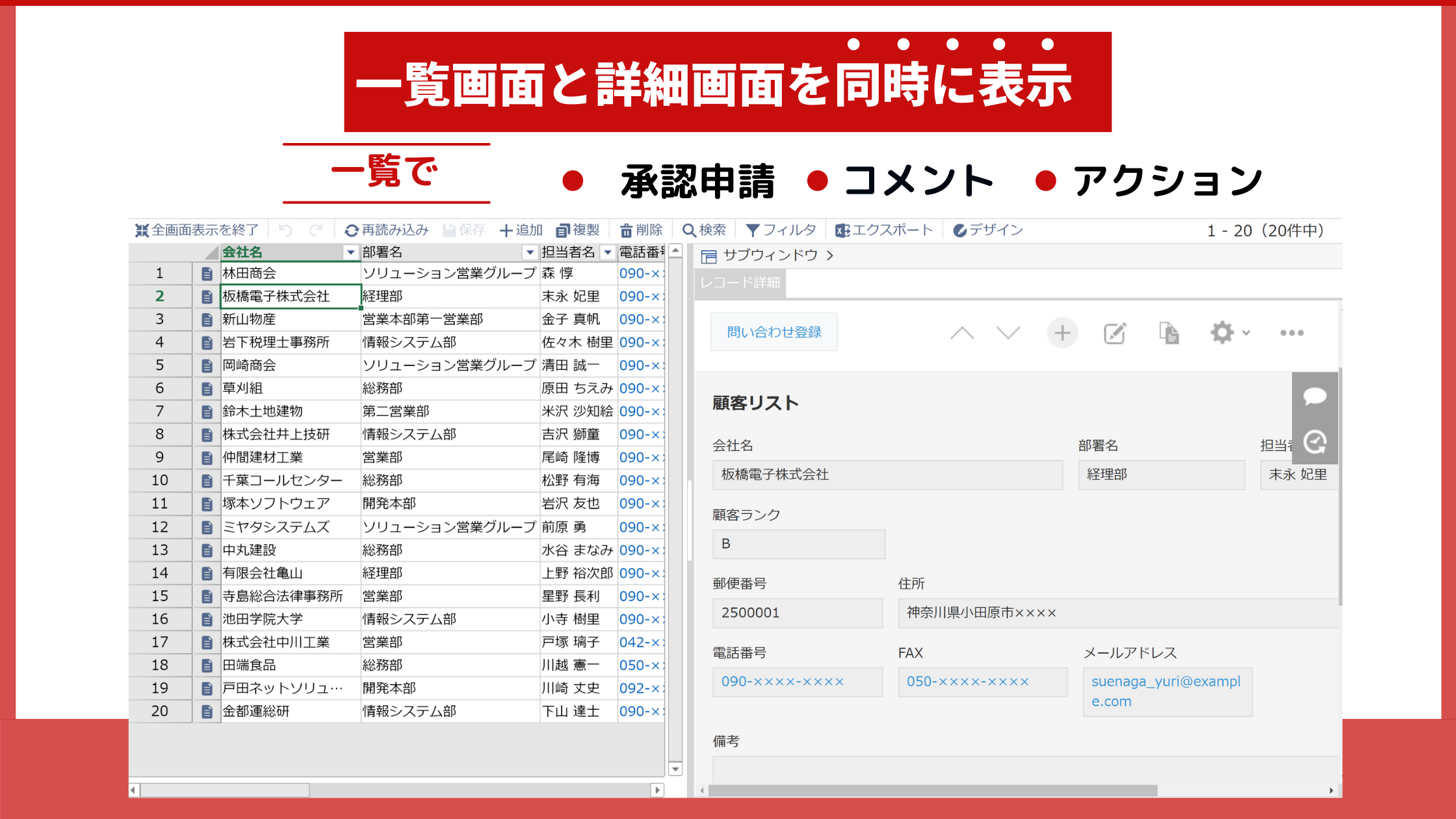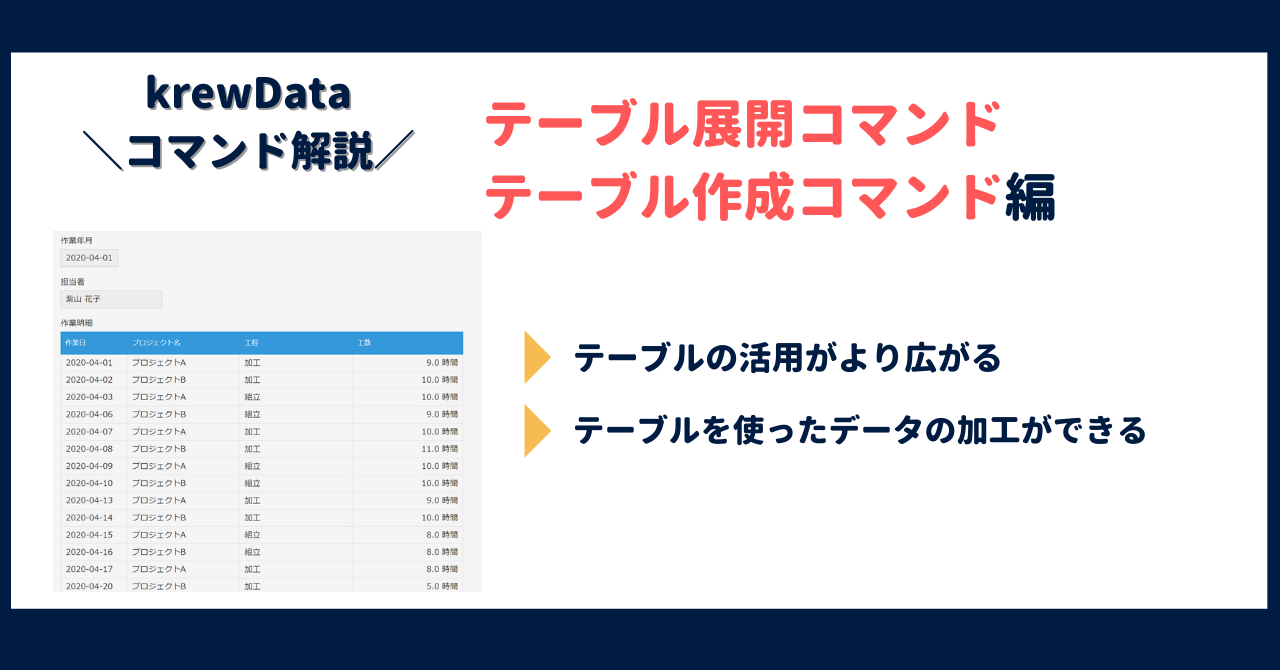3月24日にkrewSheetをアップデートしました。
今回のアップデートでみなさんに特にお知らせしたいのが、サブウィンドウという新機能です!
サブウィンドウを使うと、次の2つのことができます。
- krewSheetの一覧と詳細画面を同時に表示
- 幅をとりがちな複数行テキストが一覧上でも見やすく、編集しやすい
1つ目については、一覧上で詳細画面を表示できるので、コメントが確認できるのはもちろん、プロセス管理やアクション機能も一覧上で使えるようになるのはかなり大きいです!
今回のkintoneで脱Excelをめざすブログでは、詳しい機能とサブウィンドウの活用例をお見せします。サブウィンドウは、操作もかなり柔軟に行えるので、基本操作も要チェックです!
まずは機能から!サブウィンドウの特徴をおさえよう!
サブウィンドウでできることをご紹介します。
krewSheetの一覧と詳細画面を同時に表示できる
画面右側に表示されているのがサブウィンドウです。
ここでは、アプリの詳細画面をサブウィンドウに表示し、krewSheetの一覧画面と同時に表示しています。
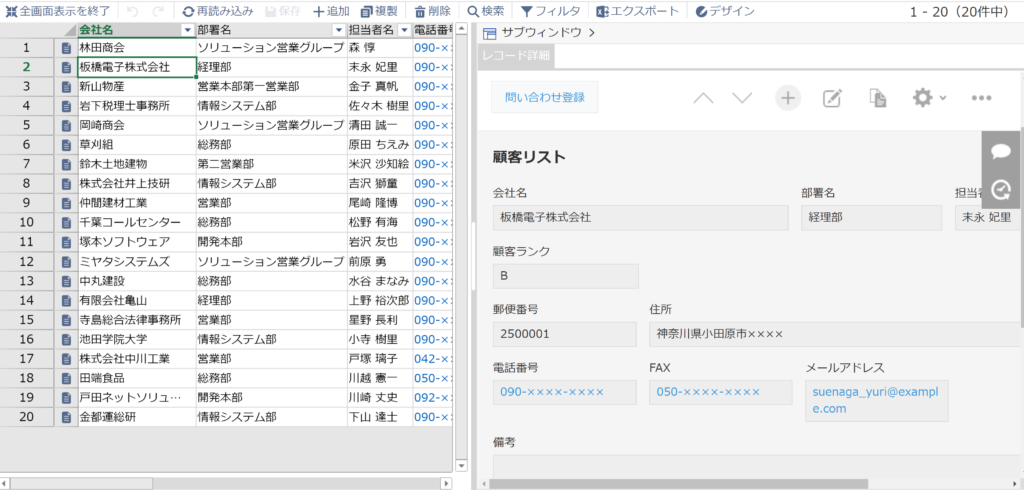
表示中のアプリの詳細画面が表示できるのはもちろんですが、関連レコードで表示している他のアプリの詳細画面も確認することが可能。
サブウィンドウは幅調整や取り外して好みの場所に配置して利用できますよ。
一覧でも文字列複数行を見やすく、入力しやすく
続いて、サブウィンドウで文字列複数行を表示するパターンです。
たくさんのレコードを表示・編集できるのが一覧表示の良さですが、文字列複数行タイプのフィールドにたくさん文字が入力されていると、縦に幅が広くなってしまい、見にくくなってしまうことがあります。
サブウィンドウ内で文字列複数行フィールドを扱えば、一覧上で幅をとらずに元々の一覧表示の良さを残して使うことができます。もちろん編集も可能です。
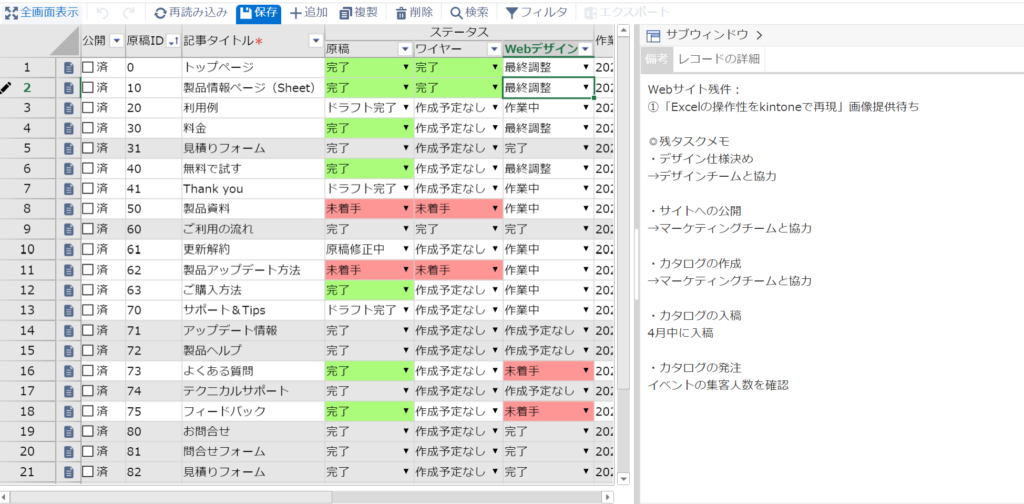
動画で詳しい操作をご覧ください。
設定方法
設定はビュータブで行います。詳しい設定の方法はこちらでご確認ください。
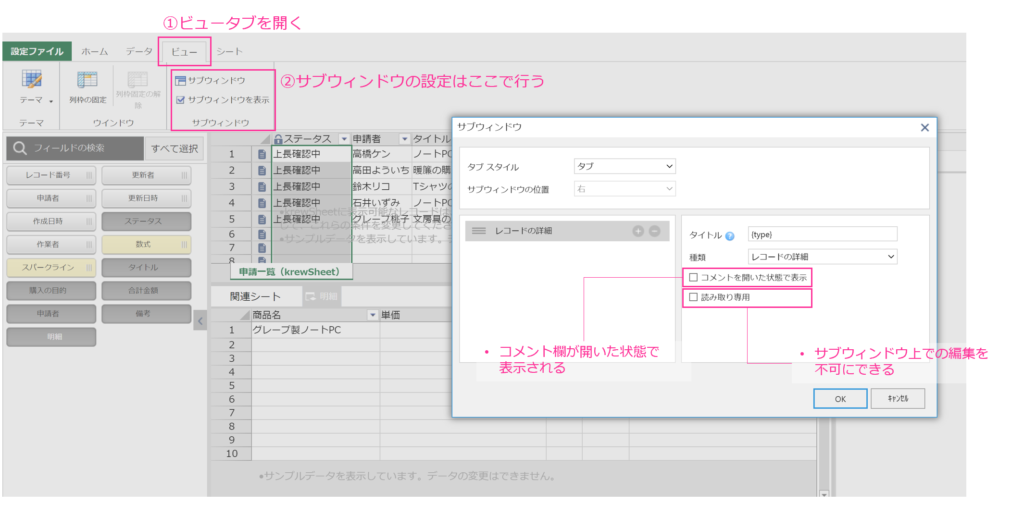
【活用例】 一覧画面で承認申請・コメントの確認など
ここからは、サブウィンドウの活用例をご紹介します!
一覧上で承認申請(プロセス管理)
一覧上でレコードの詳細画面を扱えるメリットの1つが「普段は詳細画面でしか使えない機能が使える」ことです。ここでは、一覧上で承認を行うデモをご紹介します。
複数の申請があがってきた時には、一覧上で明細を確認しながらサクサク承認を行うことができますね。
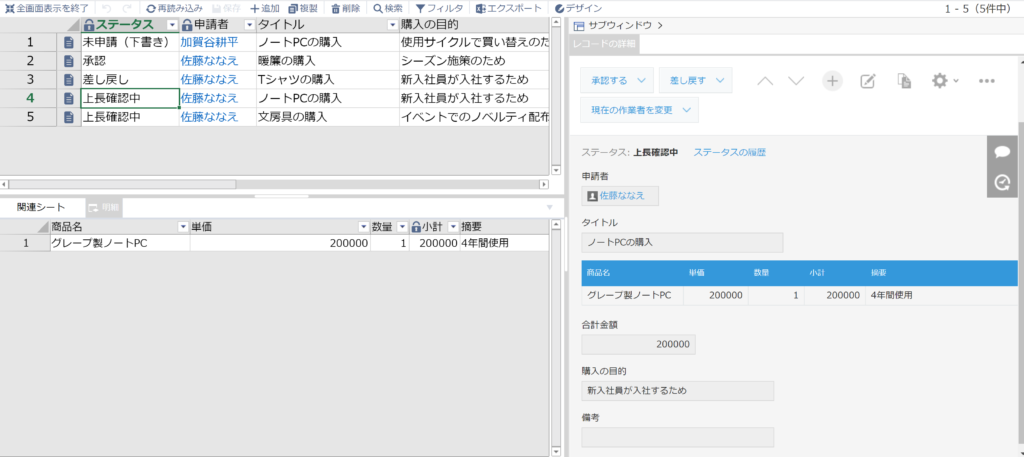
動画で詳しい操作をご覧ください。
一覧上でアクション機能を活用
続いてアクション機能の活用です。アクション機能も普段は詳細画面でしか活用できない機能なので、便利になりますね。
ここでは、顧客管理アプリから問い合わせ管理アプリにレコードをコピーする操作をデモでご紹介しています。
問合せを受ける→対象の顧客を検索→問い合わせ管理アプリに登録する までの導線が格段にシンプルになります。
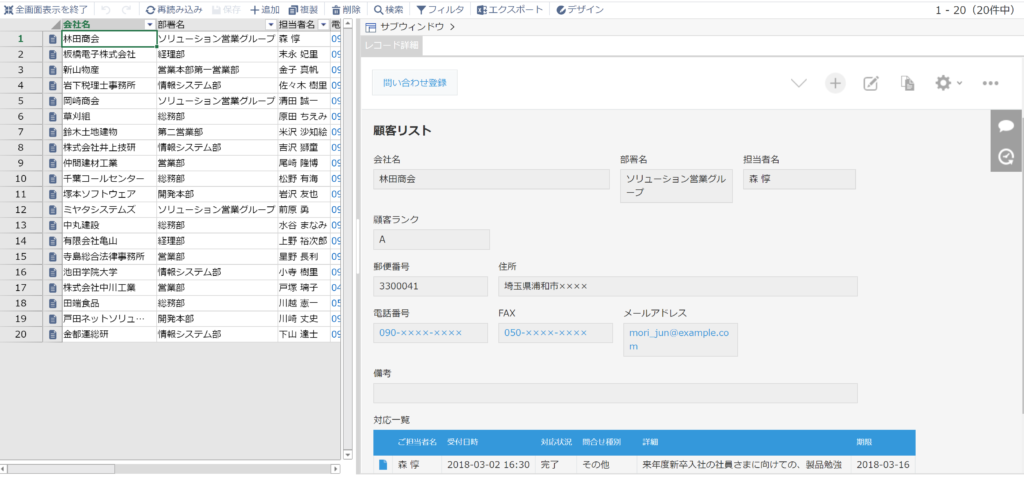
動画で詳しくご覧ください。
一覧上でコメントを確認
さいごにコメントの確認です。
一覧画面で複数のレコードを俯瞰して確認しながら、画面遷移せずにコメントを確認することができます。
ここでは、問い合わせ管理アプリでコメントを確認し、問い合わせの状況や経緯ができるデモをご紹介します。
コメントが開かれた状態で初期表示するよう任意で設定することができるので、わざわざコメントを開く手間は必要ありません。
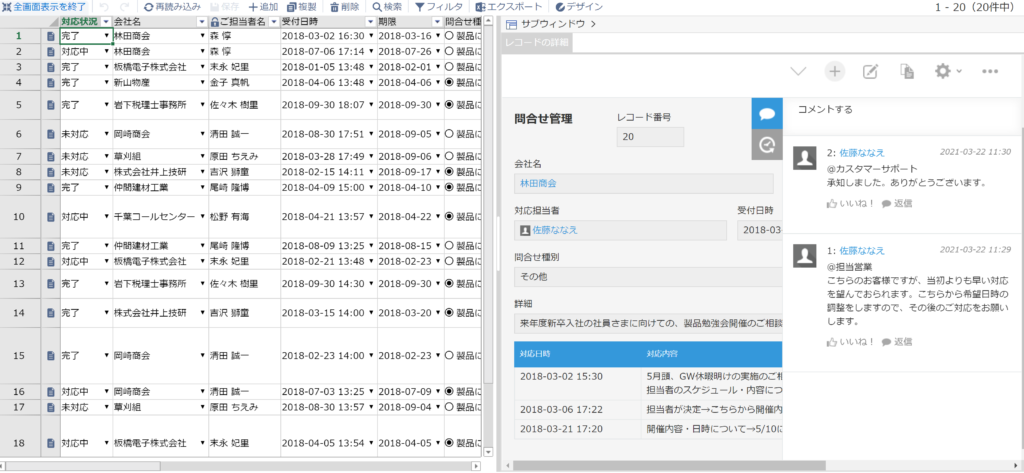
動画で詳しくご覧ください。
トライアルで触ってみよう
krewSheetは30日間無料でお試しいただくことができます。